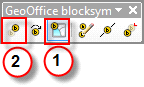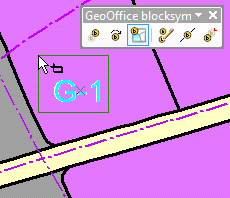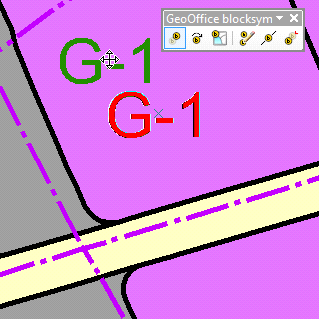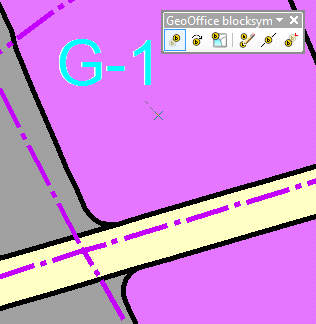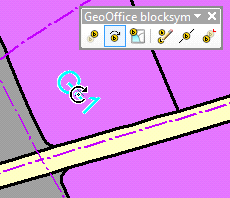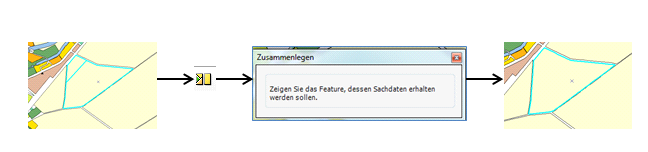Signaturpunkte bearbeiten
Signaturpunkte stellen neben der optischen Kennzeichnung durch Muster und Farbgestaltung das entscheidende Merkmal dar, um Flächen und Linien in einem Plan eindeutig von einander abzugrenzen.
Werkzeuge für die Bearbeitung von Signaturpunkten befinden sich in den Werkzeugleisten GeoOffice Editieren, GeoOffice Editieren Erweitert und GeoOffice blocksymbolik.
![]()
![]()
![]()
•Setzen von einzelnen Signaturpunkten
•Erzeugen von Signaturen/Beschriftungen
•Erzeugen von Signaturen auf Linien
•Führungslinien ein-/ausblenden
•Verschieben, Drehen, …. von Signaturpunkten
In den Editieroptionen (Analyst > Optionen > Editieren) können Sie diverse Einstellungen betreffend der Signaturpunkte treffen:
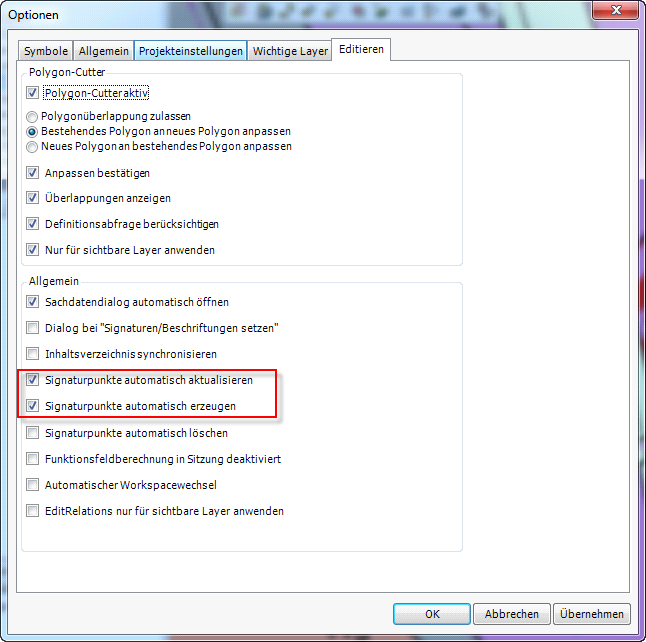
•Signaturpunkte automatisch aktualisieren
Beim Verändern von Sachdaten bzw. Umwidmen wird die Signatur entsprechen angepasst. Unsere Empfehlung: einschalten.
•Signaturpunkte automatisch erzeugen
Beim Erstellen von neuen Flächen wird die Signatur automatisch erzeugt (wenn die SigPkt FC vorhanden ist)
Im Folgenden werden einige Arbeitsabläufe präsentiert, die das Arbeiten mit Signaturpunkten erleichtern sollen.
Wählen Sie das Werkzeug Blocksymbol(e) selektieren (1) in der GeoOffice blocksymbolik Werkzeugleiste. Selektieren Sie den zu verschiebenden Signaturpunkt. Wählen Sie das Werkzeug Punkt verschieben und verschieben nun den Punkt.
Wichtig ist eine richtige Fangeinstellung: Mit Strg wird der gesamte Signaturpunkt verschoben (veränderter Mauszeiger) Mit S kann beim Verschieben auf einen anderen Signaturpunkt gefangen werden. Dieser verschobene Punkt wird dann genau über den anderen platziert Mit i werden die Einfügepunkte angezeigt.
|
Um Signaturpunkte zu drehen verwenden Sie das Werkzeug Blocksymbole drehen aus der GeoOffice blocksymbolik Werkzeugleiste. Starten Sie die Editiersitzung und wählen Sie den Signaturpunkt aus. Wählen Sie das Werkzeug Blocksymbole drehen. Um das Werkzeug korrekt anwenden zu können, müssen Sie mit der linken Maustaste auf den Einfügepunkt klicken und das Symbol im Uhrzeigesinn bis zur gewünschten Ausrichtung drehen.
|
Starten Sie die Editiersitzung und wählen Sie den Signaturpunkt aus. Betätigen Sie die Taste ENTF.
|
Wenn zwei identische Widmungen nebeneinanderliegen, wird es in manchen Fällen notwendig sein die Flächen zusammenzufassen. Selektieren Sie die Flächen, die zusammengelegt werden sollen, wählen Sie danach das Werkzeug Zusammenlegen und klicken Sie auf das Feature, dessen Sachdaten erhalten bleiben sollen.
|